Trang 11
SAU BÀI HỌC NÀY EM SẼ:
• Biết các công cụ định dạng ảnh nâng cao để trình bày văn bản đẹp mắt.
• Soạn thảo và trình bày hấp dẫn các trang nội dung của Cẩm nang du lịch với ảnh minh hoạ.
| Khởi động Khi giới thiệu về cảnh đẹp của Mù Cang Chải trong mục Các điểm đến không thể bỏ lỡ, một nhóm tác giả đã trình bày trang văn bản với các ảnh minh hoạ như Hình 2.1. Hãy quan sát và cho biết: Hình 2.1. Mẫu trình bày văn bản |
1. ĐỊNH DẠNG ẢNH NÂNG CAO
Để ảnh trong văn bản được rõ ràng, đẹp mắt và hấp dẫn, ta cần quan tâm các thuộc tỉnh cơ bản của ảnh như vị trí, màu sắc, hưởng ảnh, khung viền và các hiệu ứng của ảnh.... Phần mềm soạn thảo văn bản cung cấp các công cụ giúp thiết lập các thuộc tính trên để định dạng ảnh dễ dàng như mong muốn.
a) Chỉnh sửa kích thước ảnh
Khi chèn một ảnh có sẵn vào văn bản, để phóng to hay thu nhỏ ảnh, ta có thể thiết lập kích thước chiều dọc, chiều ngang của ảnh hoặc cắt xén ảnh khi muốn loại bỏ phần ảnh không cần thiết.
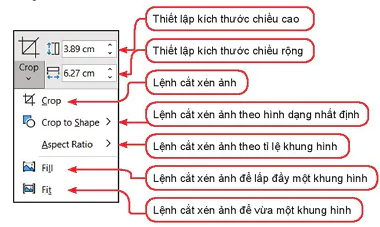
Hình 2.2. Các lệnh chỉnh sửa kích thước ảnh
Thiết lập kích thước chiều cao
Thiết lập kích thước chiều rộng
Lệnh cắt xén ảnh
Lệnh cắt xén ảnh theo hình dạng nhất định
Lệnh cắt xén ảnh theo tỉ lệ khung hình
Lệnh cắt xén ảnh để lấp đầy một khung hình
Lệnh cắt xén ảnh để vừa một khung hình
Trang 12
b) Áp dụng mẫu định dạng cho ảnh
Một số mẫu định dạng cho ảnh trong nhóm lệnh Picture Styles cho phép ta áp dụng cho các ảnh đã chèn vào văn bản, tương tự như cách áp dụng mẫu định dạng cho đoạn văn bản đã học ở Bài 1.
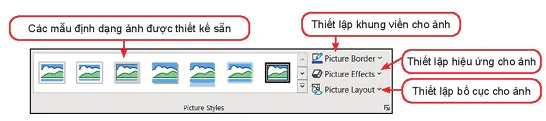
Hình 2.3. Các mẫu định dạng ảnh
Các mẫu định dạng ảnh được thiết kế sẵn
Thiết lập khung viền cho ảnh
Thiết lập hiệu ứng cho ảnh
Thiết lập bố cục cho ảnh
c) Điều chỉnh màu sắc, hiệu ứng của ảnh
Hình 2.4 giới thiệu một số lệnh để điều chỉnh màu sắc, hiệu ứng của ảnh:
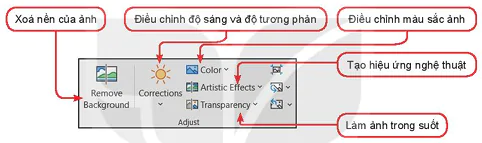
Hình 2.4. Các lệnh điều chỉnh màu sắc, hiệu ứng của ảnh
Xoá nền của ảnh
Điều chỉnh độ sáng và độ tương phản
Điều chỉnh màu sắc ảnh
Tạo hiệu ứng nghệ thuật
Làm ảnh trong suốt
| Sử dụng các công cụ định dạng nâng cao để định dạng ảnh trong văn bản đẹp và hấp dẫn hơn, đạt được mục đích truyền tải nội dung cũng như minh hoạ. |
Câu hỏi
Ngoài cách nhập vào số đo chiều rộng, chiều cao của ảnh, có cách nào khác để chỉnh sửa kích thước của ảnh không? Hãy mô tả cách thực hiện đó.
2. VỊ TRÍ, BỐ CỤC CỦA ẢNH TRONG VĂN BẢN
a) Vị trí, bố cục giữa ảnh và đoạn văn bản
Khi chèn ảnh vào văn bản, việc thiết lập vị trí và lựa chọn bố cục tương quan của ảnh đối với văn bản giúp trình bày văn bản đúng với mục đích, mong muốn của người soạn thảo. Để thực hiện các thiết lập này, nhóm lệnh Layout có sẵn các kiểu trình bày như liệt kê trong bảng dưới đây.
Trang 13
| Kiểu trình bày | Ý nghĩa |
 In line with text In line with text | Đặt ảnh cùng dòng với văn bản. Ảnh sẽ di chuyển theo đoạn khi thêm hoặc bớt văn bản. Có thể di chuyển ảnh sang các dòng tuỳ thích trong văn bản. |
 | Văn bản bao xung quanh ảnh theo dạng hình vuông. (*) |
 Tight Tight | Văn bản bao xung quanh ảnh theo hình dạng của ảnh đó. (*) |
 Through Through | Văn bản không những bao xung quanh ảnh, mà còn lắp đầy khoảng trống (nếu có) của ảnh. (*) |
 Top and bottom Top and bottom | Văn bản luôn nằm ở trên hoặc dưới của ảnh, không nằm | bên trái hay bên phải của ảnh. (*) |
 Behind text Behind text | Đặt ảnh ra sau văn bản. |
 | Đặt ảnh lên trước văn bản. |
(*): Với các kiểu trình bày này, ta dễ dàng di chuyển ảnh trong văn bản hơn so với kiểu In line with text.
b) Vị trí, bố cục giữa các ảnh trong văn bản
| Hoạt động Quan sát cách trình bày các ảnh trong văn bản bên (Hình 2.5) và văn bản trong Hình 2.1, hãy cho biết: a) Mỗi văn bản có bao nhiêu ảnh. b) Sự khác nhau về vị trí của các ảnh và văn bản trong hai trang văn bản này. |

Hình 2.5. Mẫu trang văn bản
Khi chèn ảnh vào văn bản, có thể sắp xếp để chúng tạo thành nhiều lớp, xếp chồng lên nhau để tăng tính thẩm mĩ của văn bản bằng cách sử dụng các lệnh sau:
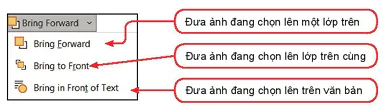
Hình 2.6. Các lệnh sắp xếp lớp giữa ảnh và văn bản
Bring Forward
Bring Forward → Đưa ảnh đang chọn lên một lớp trên
Bring to Front → Đưa ảnh đang chọn lên lớp trên cùng
Bring in Front of Text → Đưa ảnh đang chọn lên trên văn bản
Trang 14
| Thiết lập vị trí, bố cục của ảnh trong văn bản hợp lí giúp làm tăng tính thẩm mĩ của văn bản. |
Câu hỏi
1. Chọn từ đúng để mô tả kiểu trình bày của các ảnh trong văn bản:

In line with text
Tight
Behind text
Square
a) Kiểu trình bày của Ảnh 1 trong Hình 2.7 là gi?
b) Kiểu trinh bày của Ảnh 2 trong Hình 2.7 là gì?
2. Liệt kê các công cụ và mô tả cách thực hiện để định dạng được hai ảnh như Hình 2.7.
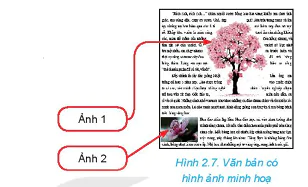
Hình 2.7. Văn bản có hình ảnh minh hoạ
THỰC HÀNH
Nhiệm vụ chung: Soạn thảo các trang Cẩm nang du lịch với ảnh minh hoạ.
Nhiệm vụ 1: Phác thảo ý tưởng, phân tích và chuẩn bị công cụ.
Hướng dẫn:
− Các nhóm thảo luận để lên ý tưởng về việc sử dụng ảnh minh hoạ cho các trang, xác định số lượng ảnh ở mỗi trang và bố cục của chúng trên trang.
− Lưu trữ các ảnh nhóm sưu tầm được vào một thư mục riêng trên máy tính hoặc thư mục dùng chung trực tuyến để dễ quản lí.
− Nên chọn ảnh có kích thước và độ phân giải phù hợp.
− Cần lưu ý về bản quyền của ảnh, trích dẫn nguồn đúng theo quy định.
Nhiệm vụ 2: Thực hiện ý tưởng đã thảo luận.
Hướng dẫn: Sau đây là hướng dẫn các thao tác cần thực hiện để chèn và định dạng ảnh như mẫu ở Hình 2.1.
Bước 1: Khởi động phần mềm soạn thảo văn bản, mở tệp Camnangdulich.<Tên nhóm>.<Ngày tạo> docx. Di chuyển đến trang cần minh hoạ bằng ảnh.
Bước 2: Chèn ảnh vào văn bản.
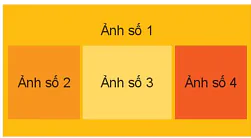
Hình 2.8. Mô tả vị trí, bố cục các ảnh trong văn bản mẫu tại Hình 2.1
Ảnh số 1
Ảnh số 2
Ảnh số 3
Ảnh số 4
Trong tiết lí thuyết, chúng ta đã phân tích Hình 2.1 gồm 4 ảnh với vị trí và bố cục như Hình 2.8. Để làm được như vậy, lần lượt thực hiện các thao tác sau:
Trang 15
a) Chèn và định dạng ảnh nên (Ảnh số 1):
- Chèn ảnh bằng công cụ đã học.
Để định dạng kích thước và di chuyển ảnh một cách dễ dàng: Chọn ảnh cần định dạng, sau đó chọn dải lệnh ngữ cảnh Picture Format, sau đó:
- Thiết lập bổ cục giữa ảnh và đoạn văn bản là Square (Hình 2.9)
- Nhập kích thước của ảnh, chẳng hạn 14 cm x 19 cm (Hình 29).
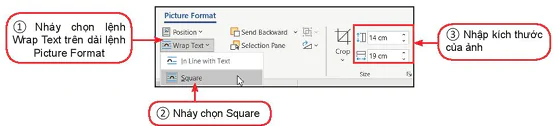
Hình 29. Dãi nh ngữ cảnh Pieture Format
1. Nháy chọn lệnh Wrap Text trên dải lệnh Picture Format
2. Nháy chọn Square
3. Nhập kích thước của ảnh
- Ngoài ra, em có thể áp dụng một mẫu định dạng được thiết kế sẵn cho ảnh này bằng cách chọn ảnh cản định dạng và chọn mẫu định đạng cho ảnh như Hình 2.3.
b) Chèn và định dạng ba ảnh ở lớp trên cùng (Ảnh số 2, 3, 4).
- Chèn Ảnh số 2 vào trang văn bản, chỉnh sửa kích thước cho phù hợp và thiết lập kiểu bổ cục là Square. Sau đó đưa ảnh vẻ vị trí như trên Hình 2.8.
Theo bố cục đã phân tích, Ảnh só 2 sẽ phải nằm ở lớp trên của ảnh nền. Nều Ảnh só 2.
chưa nằm đứng lớp như mong muốn, cản thực hiện như sau để chỉnh sửa lại
1. Chọn Ảnh số 2, sau đó chọn dài lệnh Picture Format
2. Nháy chọn lệnh Bring Fonvard (Hình 26),
3. Nháy chọn Biing to Front trong danh sách lệnh hiện ra.
- Tiếp theo, sử: dụng các lệnh trong nhóm lệnh Picure Borler đẻ định dạng màu viền, khung viền thích hợp cho ảnh.
Sau các thao tác trên, chúng ta có Ảnh số 2 đã được định dạng kích thước, khung viền và ở đúng vị trí như mẫu.
Thao tác tương tự với Ảnh số 3 và 4
Hãy nhớ lưu lại bài làm của em.
LUYỆN TẬP
Sưu tầm, tìm kiếm thêm các mẫu trình bày văn bản có ảnh minh hoạ từ Intemet hoặc từ các cuốn hoạ báo, tạp chí,... để có ý tưởng và thực hiện trình bày các trang giới thiệu cảnh đẹp trong Cẩm nang du lịch của nhóm.
VẬN DỤNG
Tiếp tục thực hiện các trang giới thiệu về lí, văn hoá, con người, ẩm thực của địa điểm du lịch của nhóm.
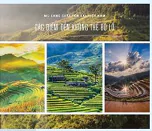
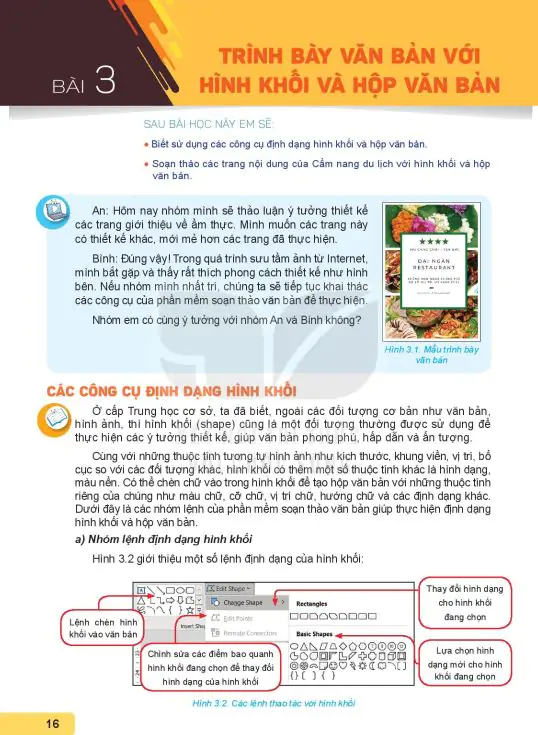
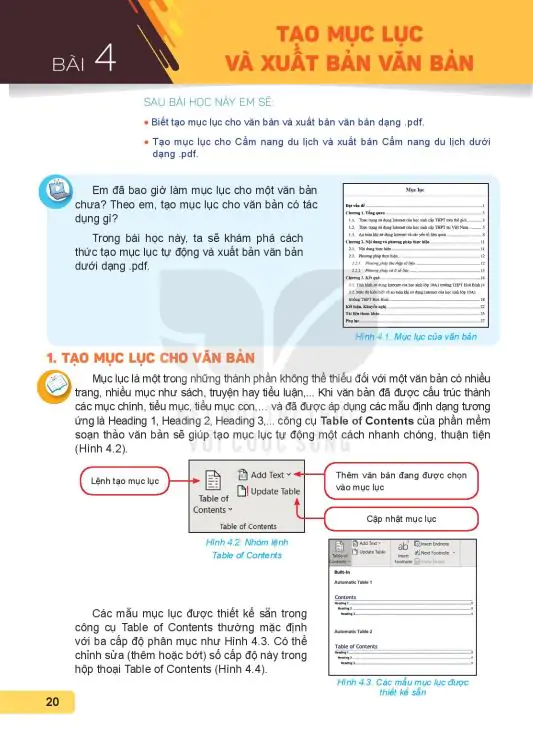
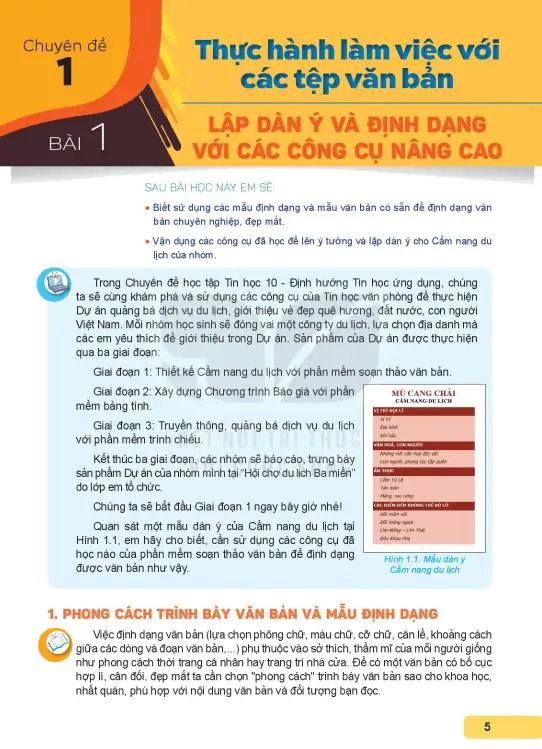
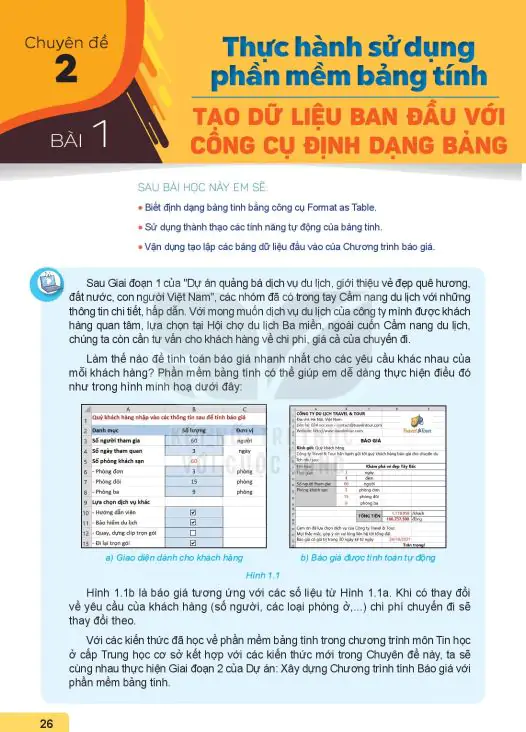
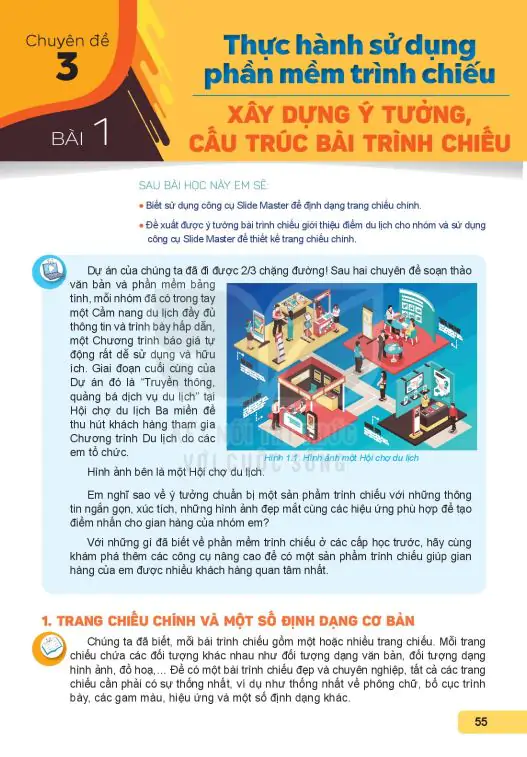
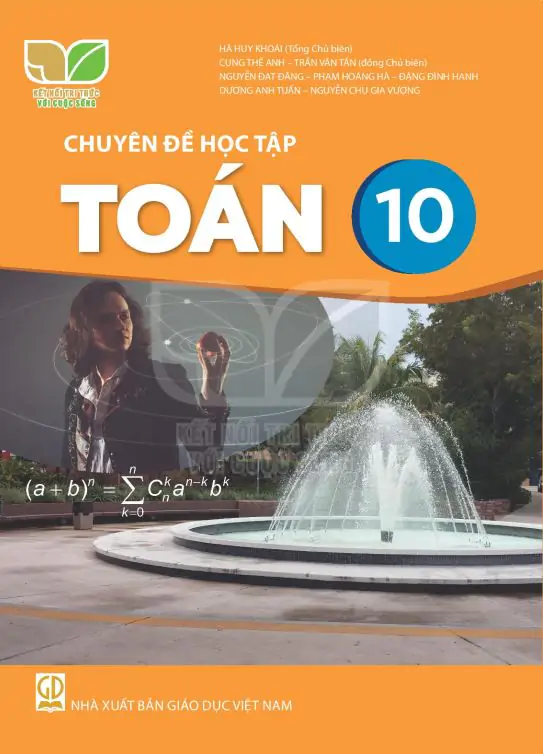
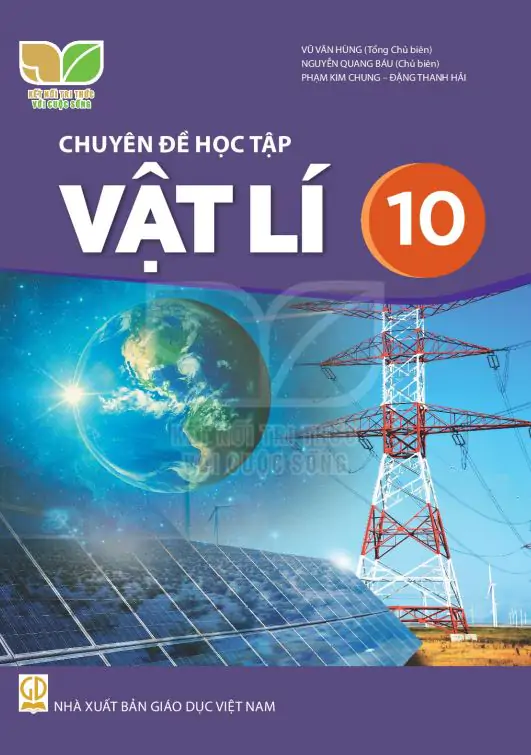

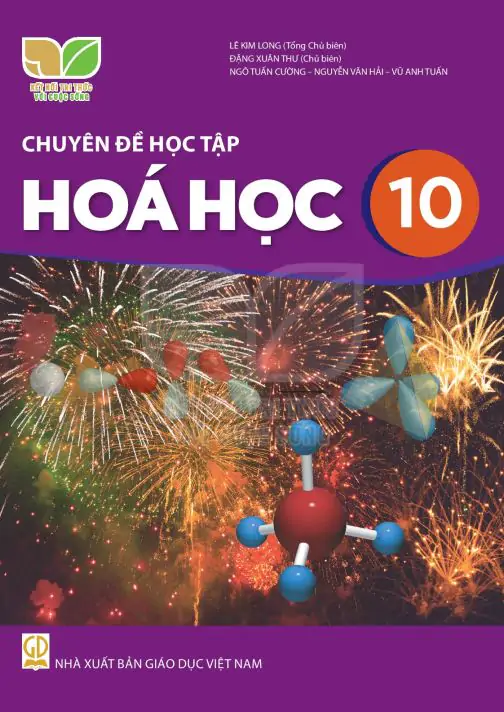
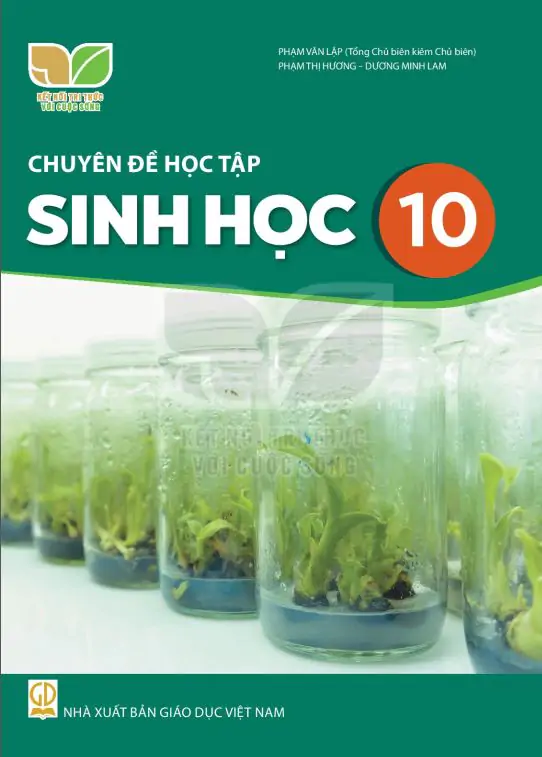
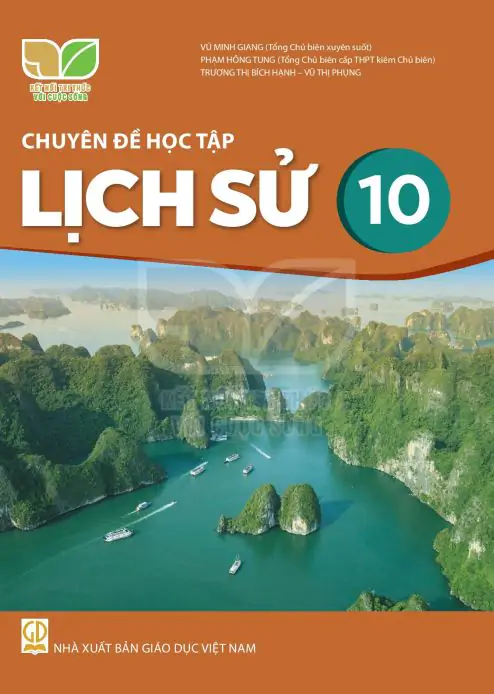
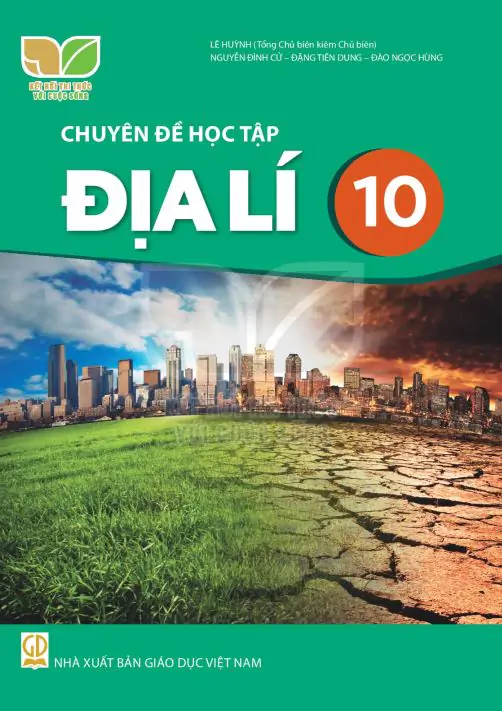
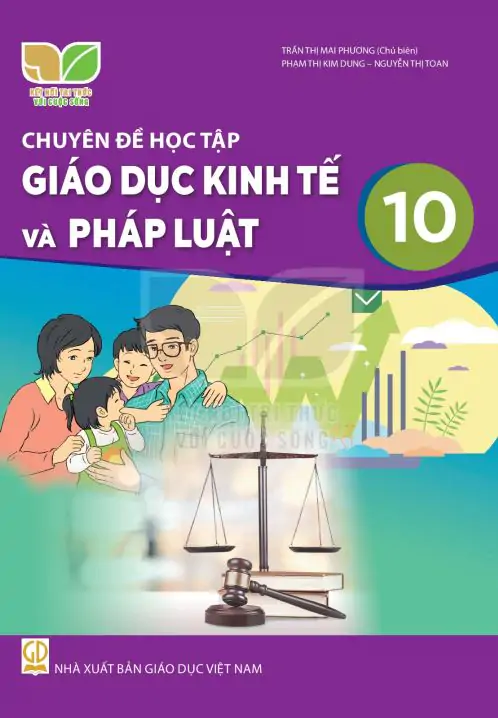

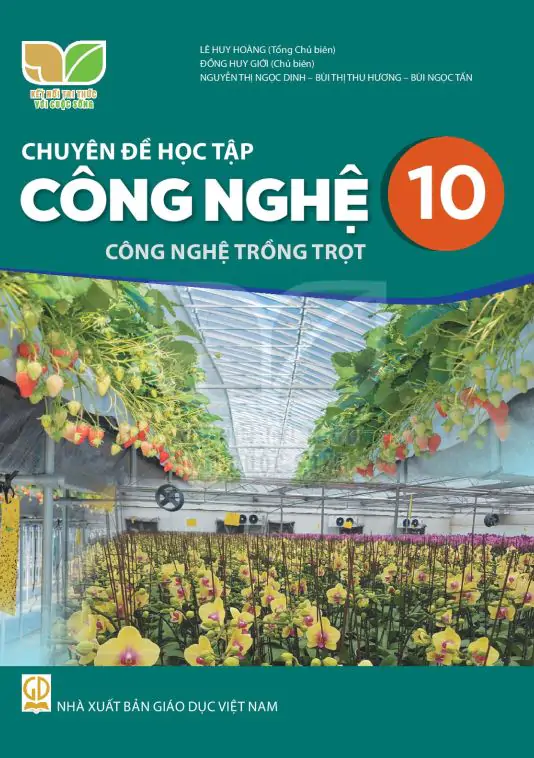
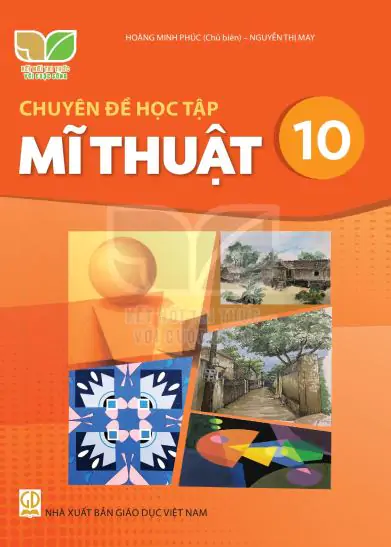

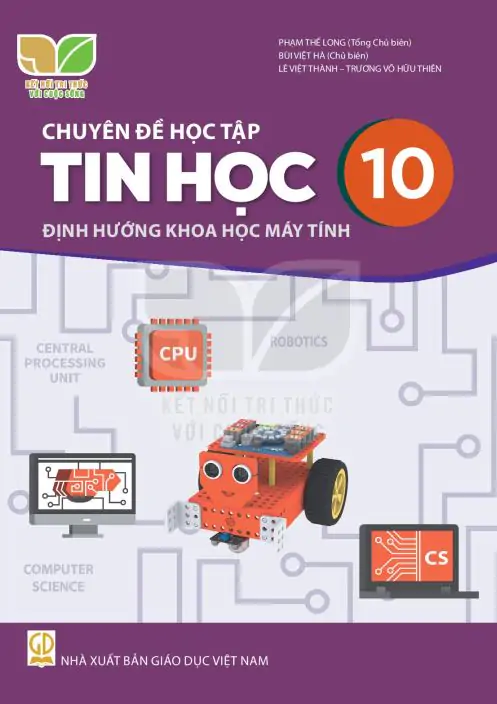
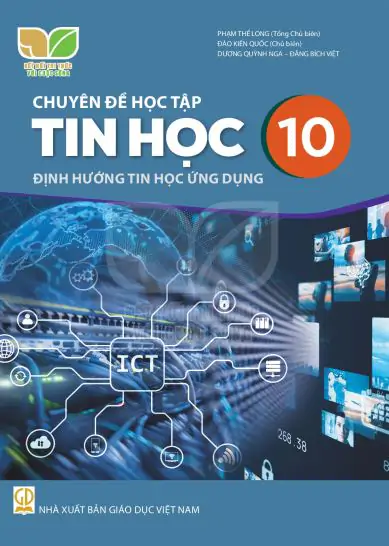
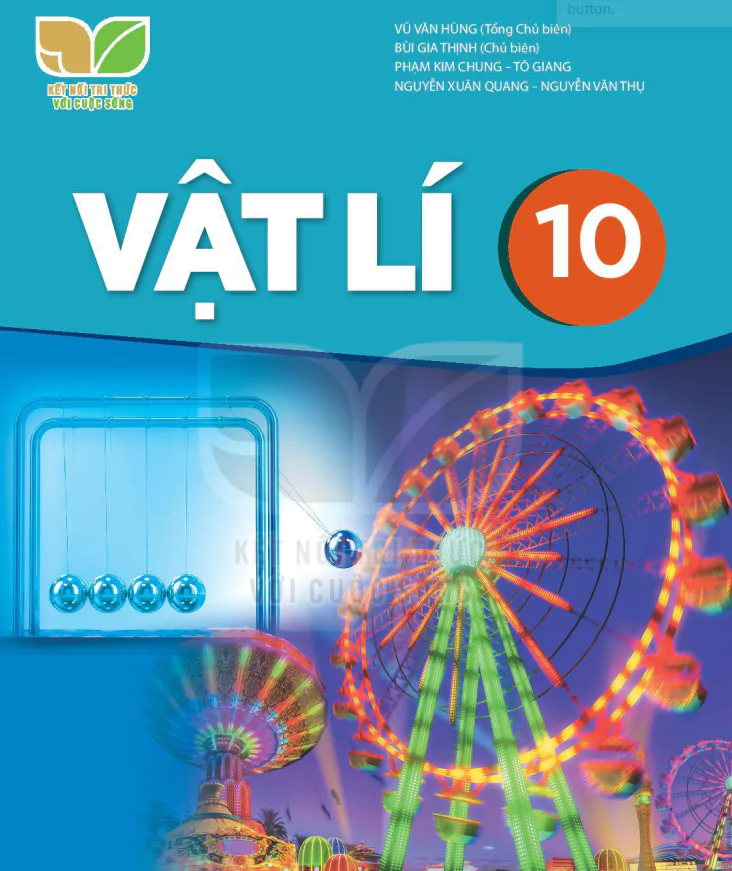
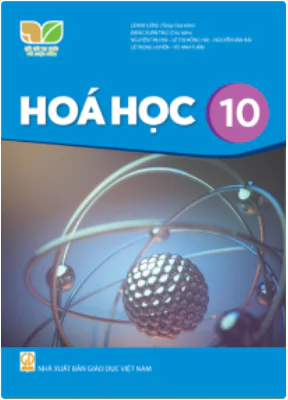
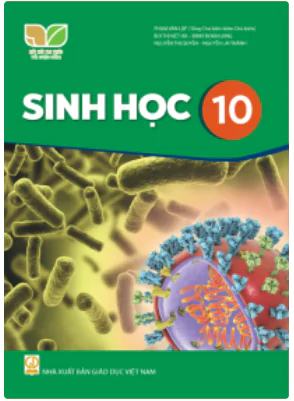
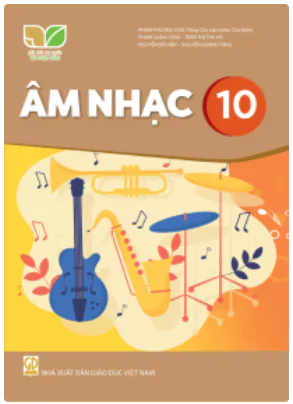
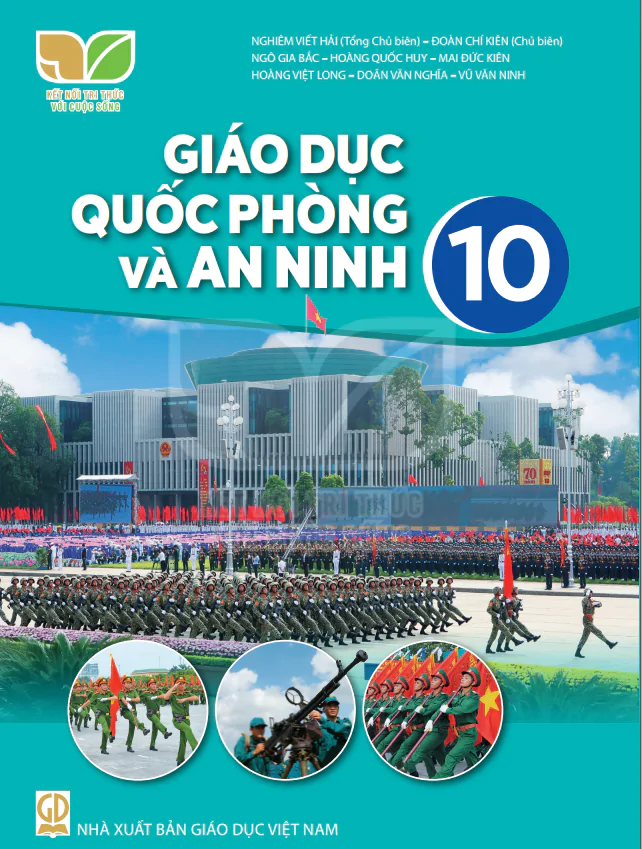
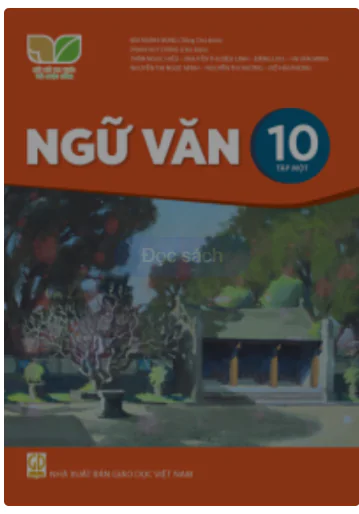
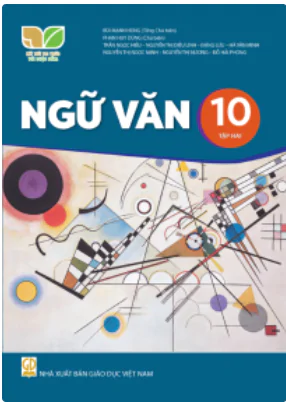
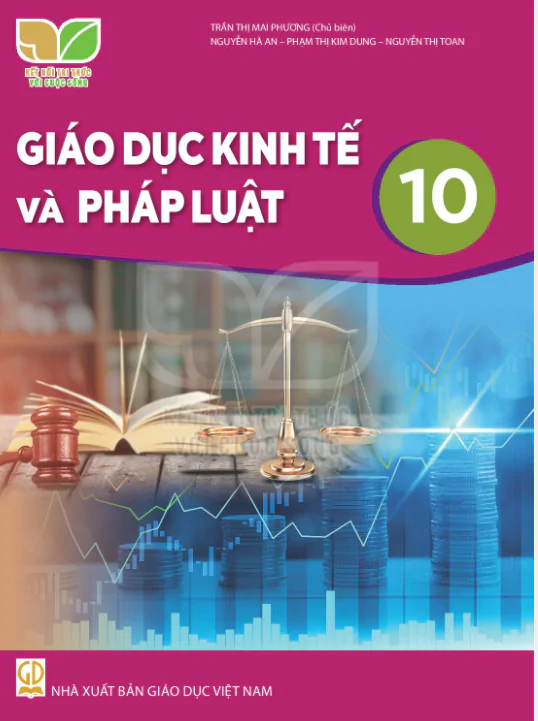
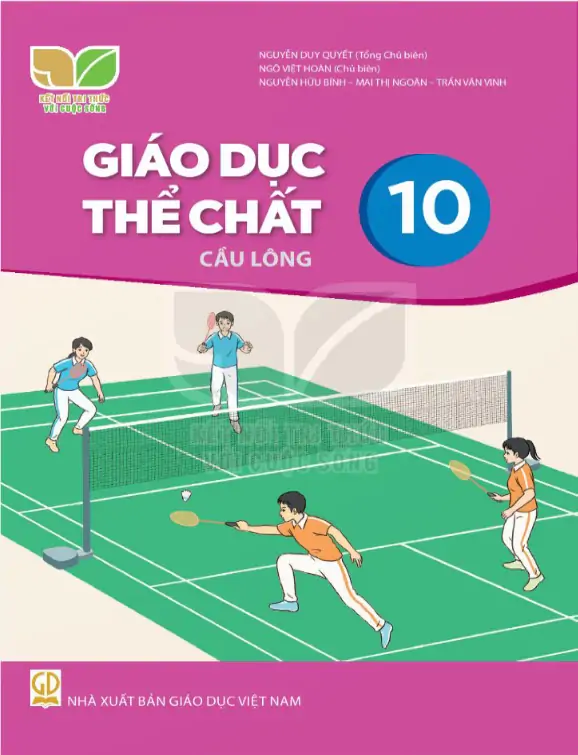
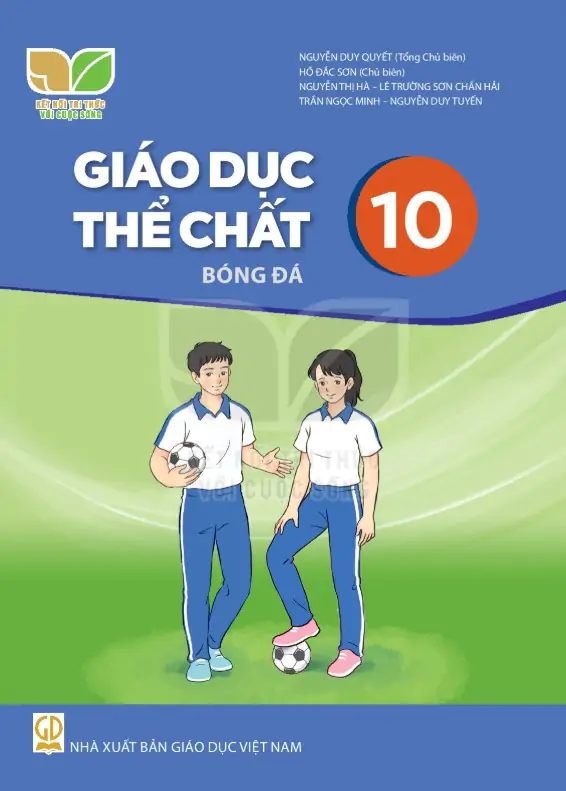
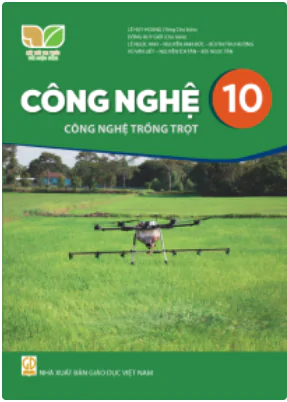
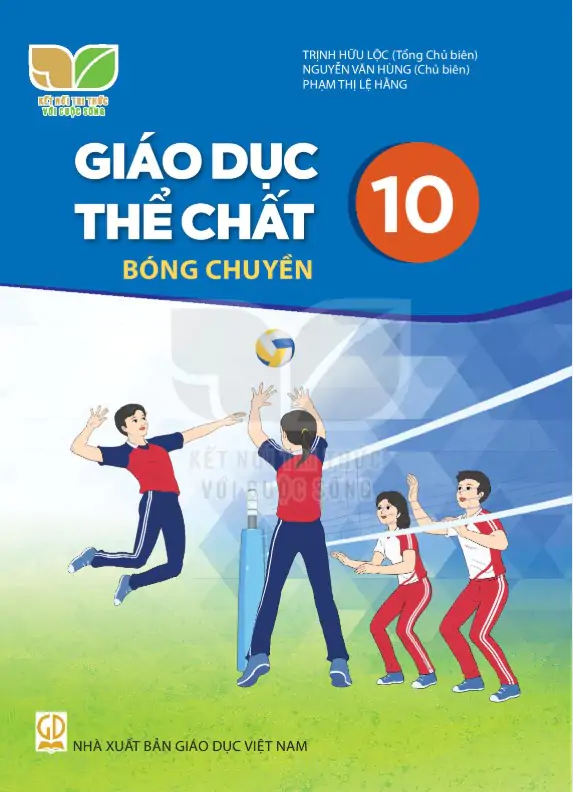
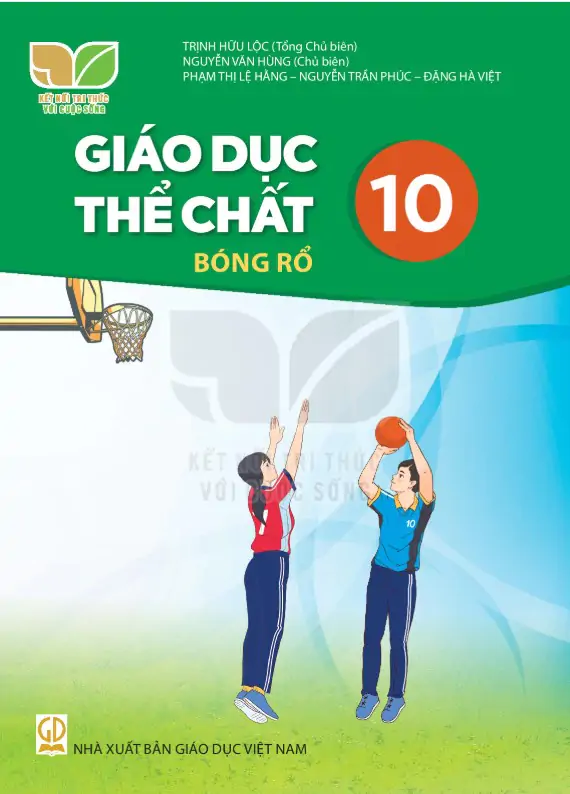

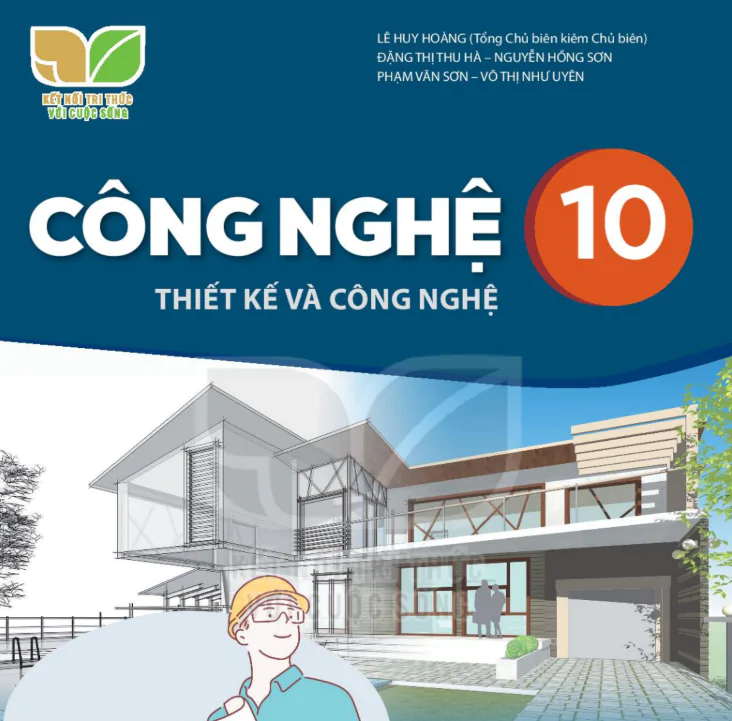
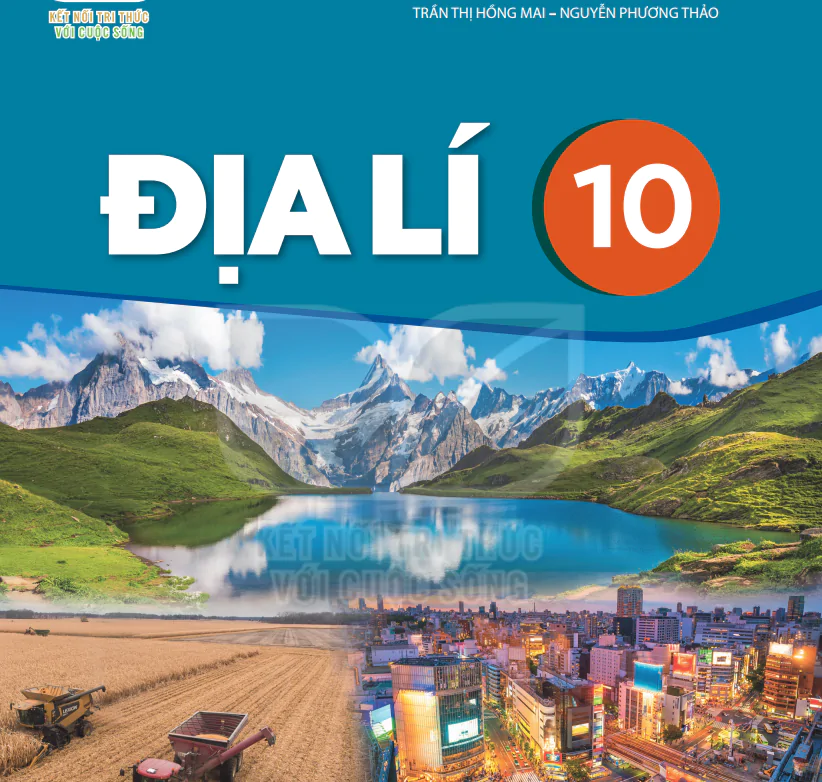
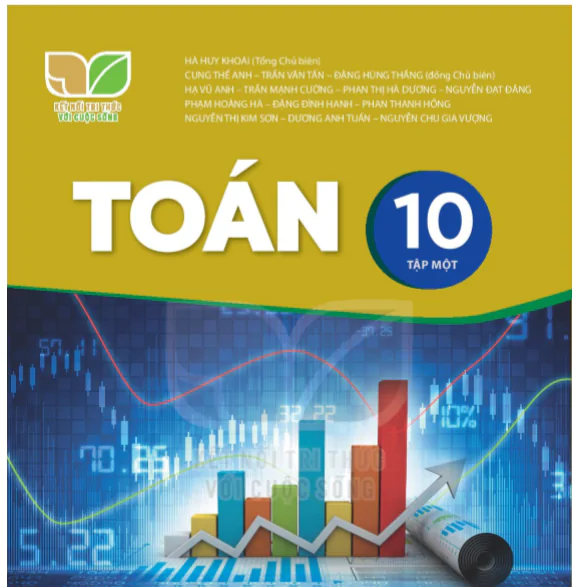
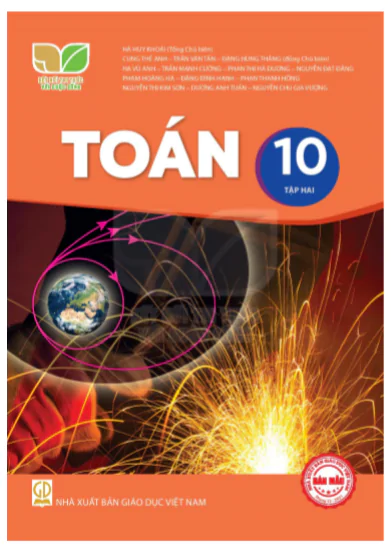
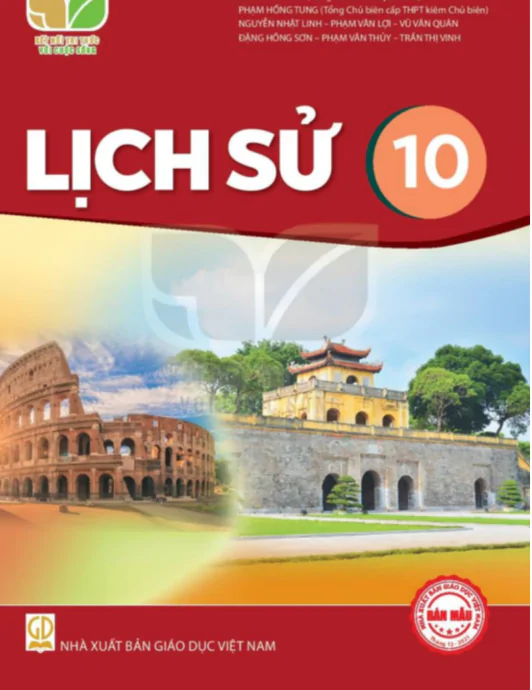


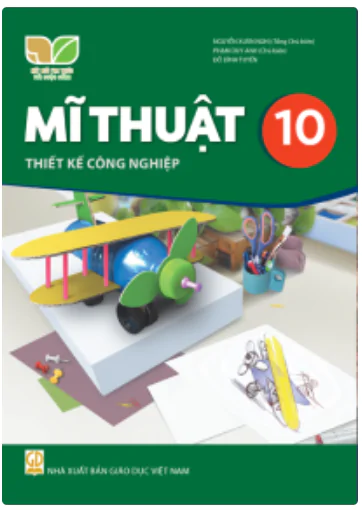




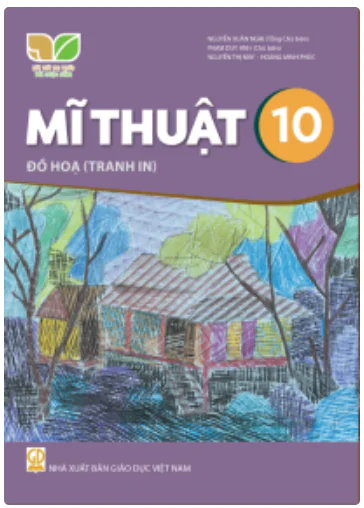
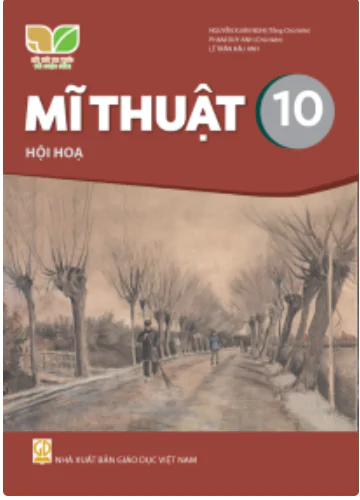
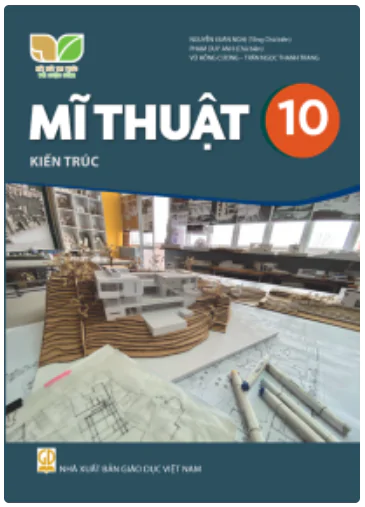
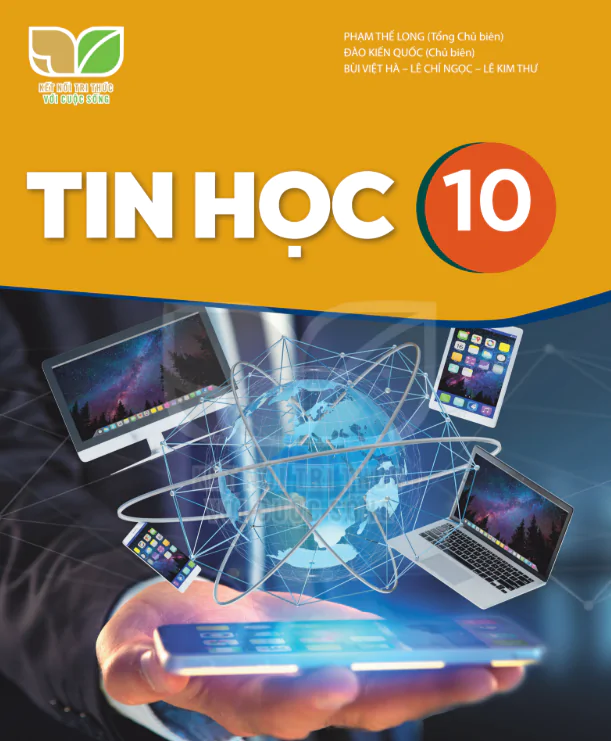

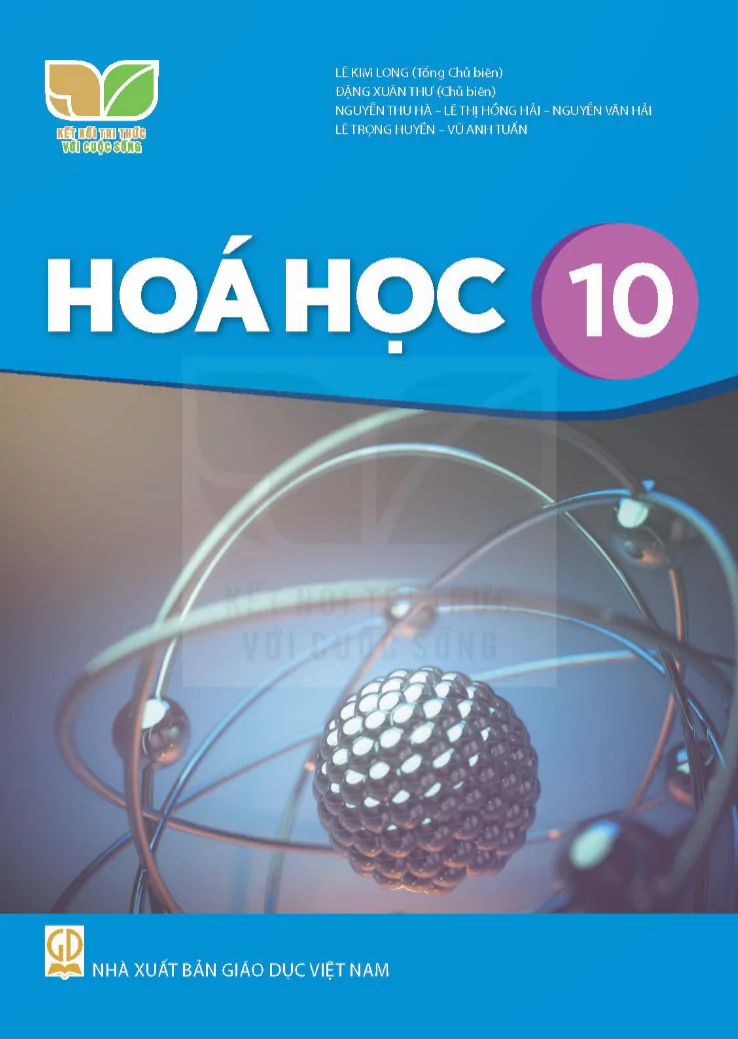
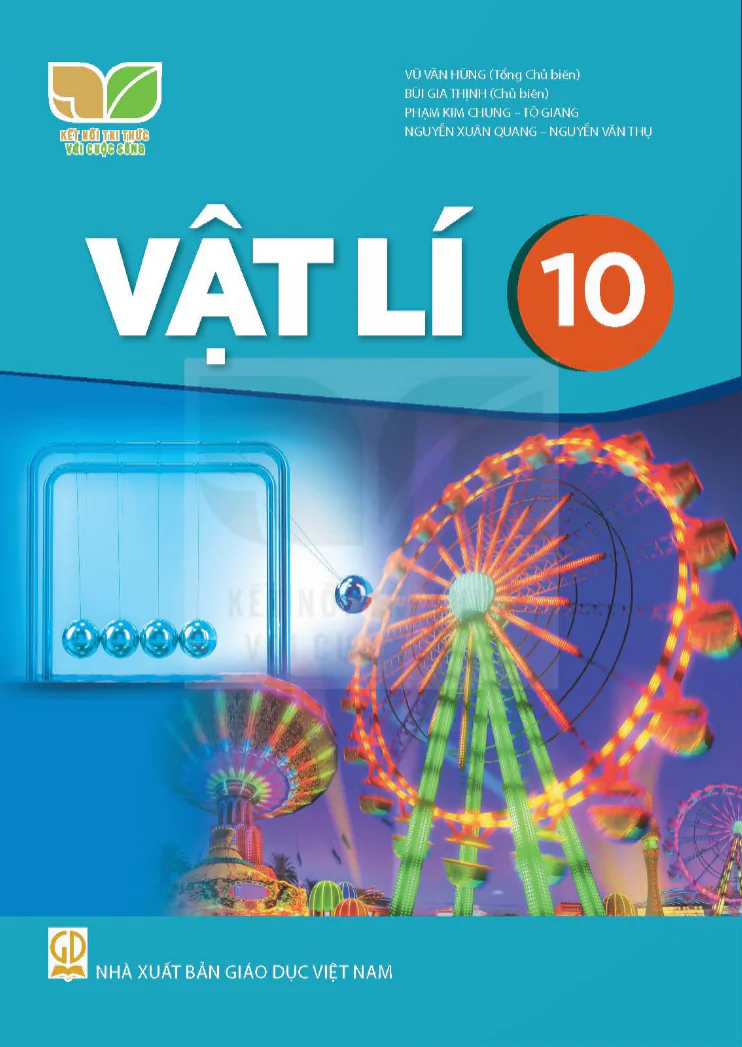

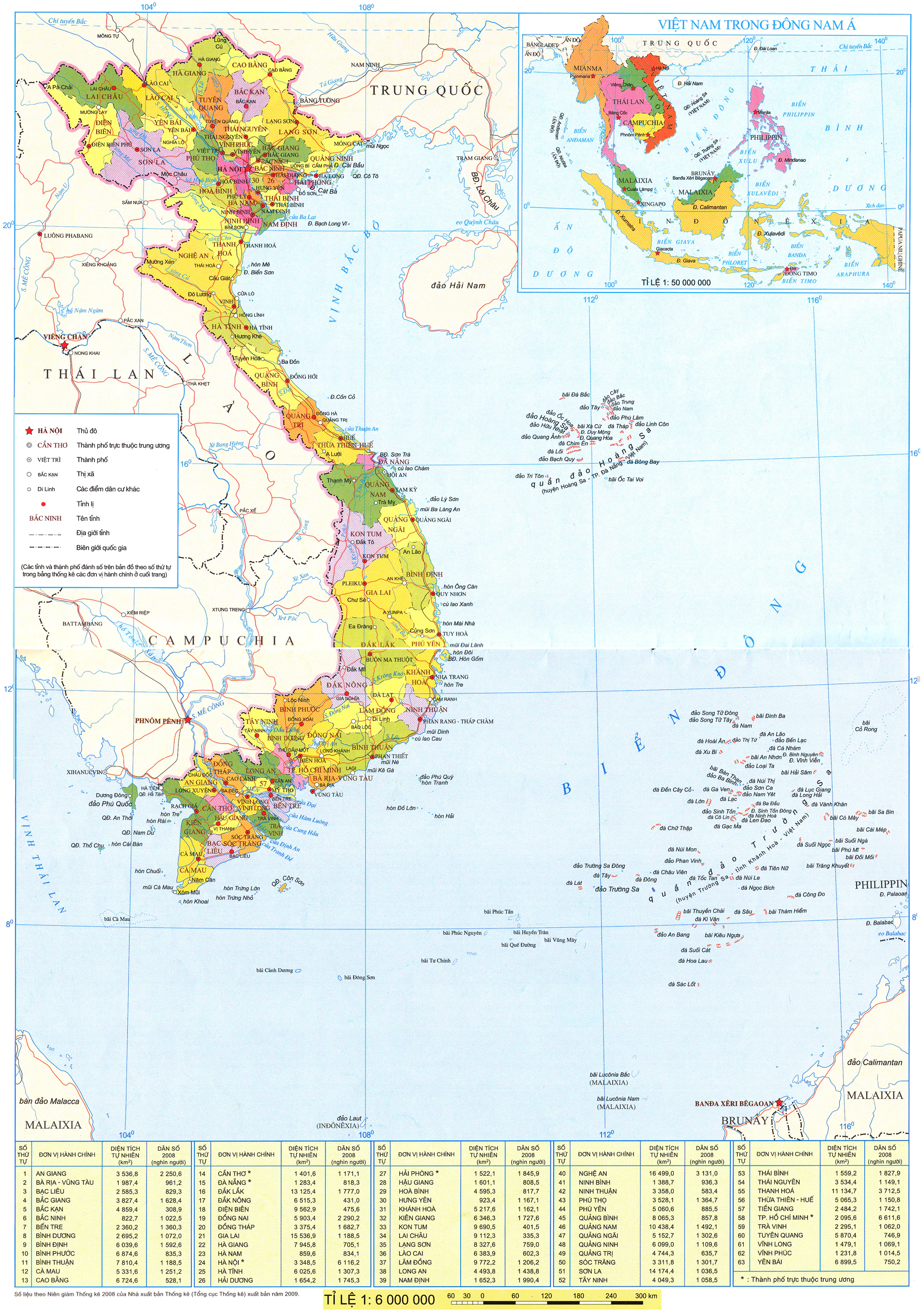



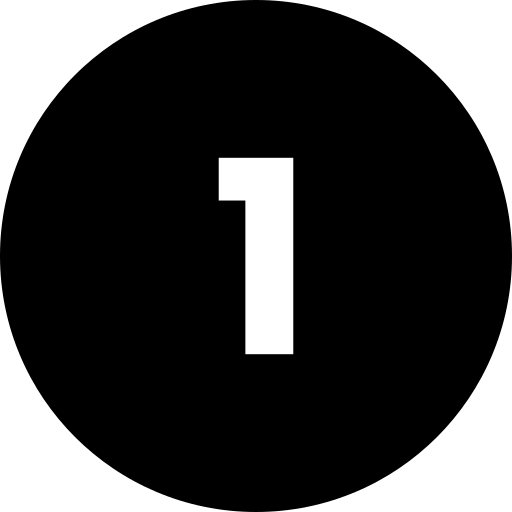
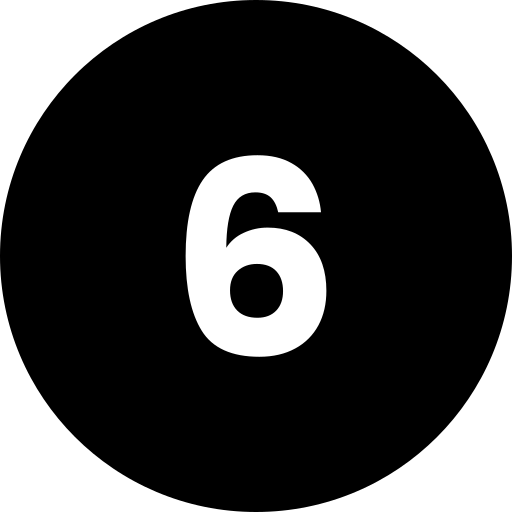
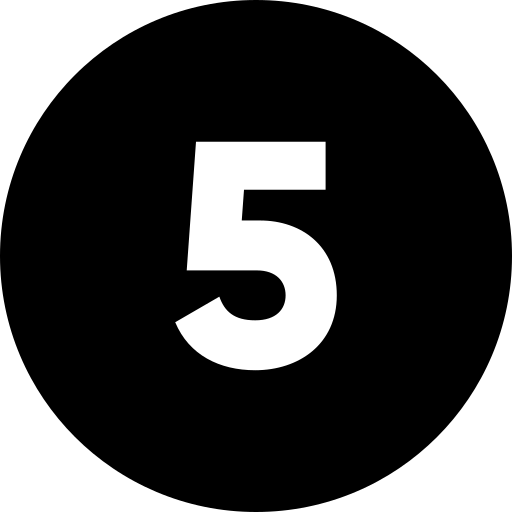
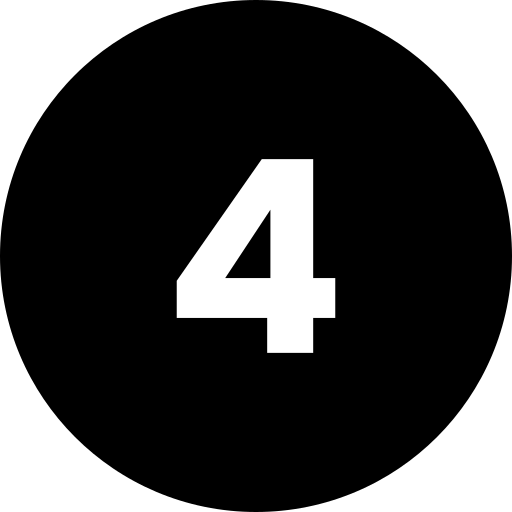
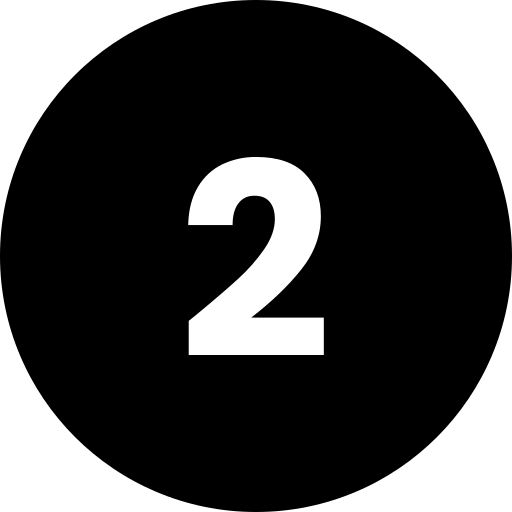
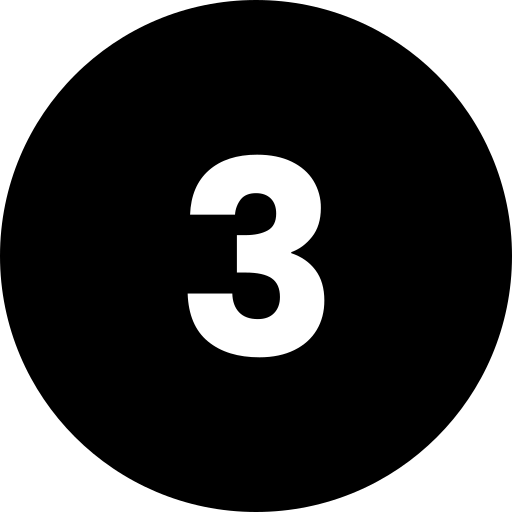
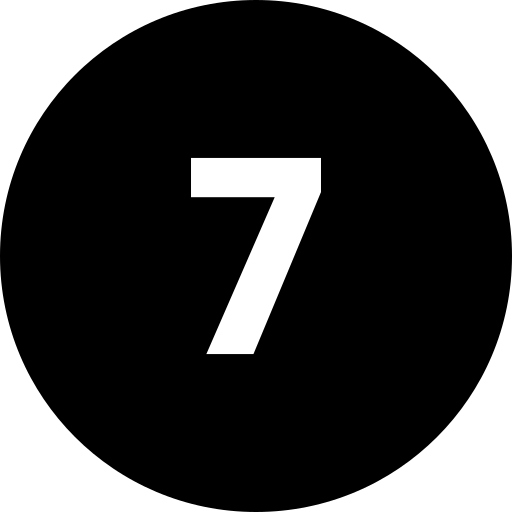
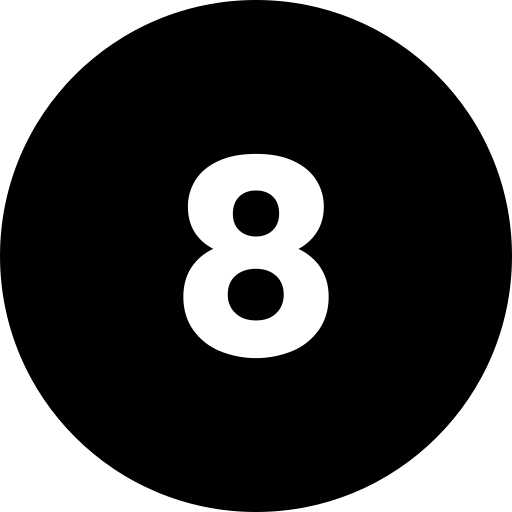
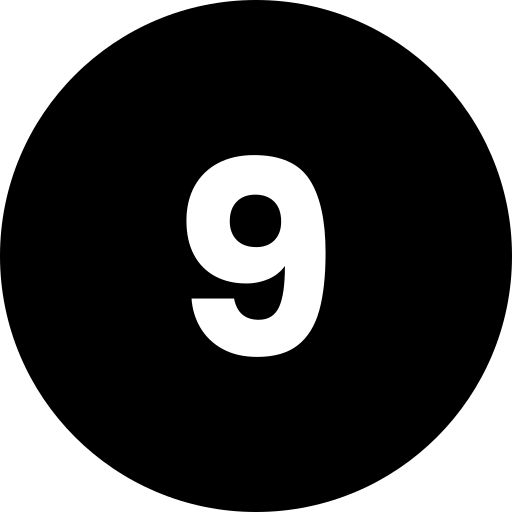
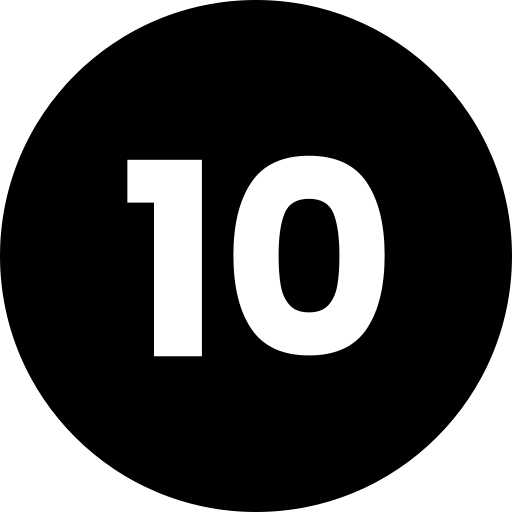
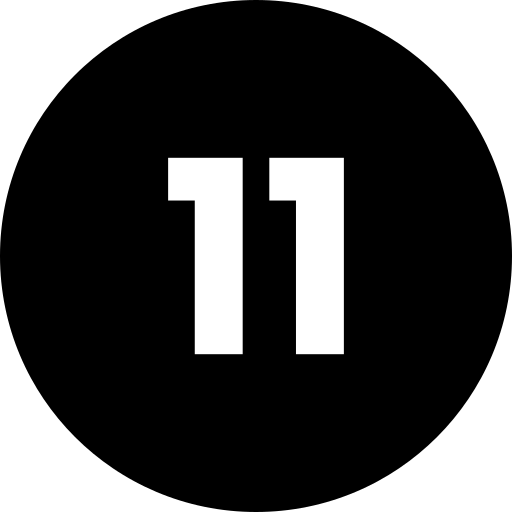
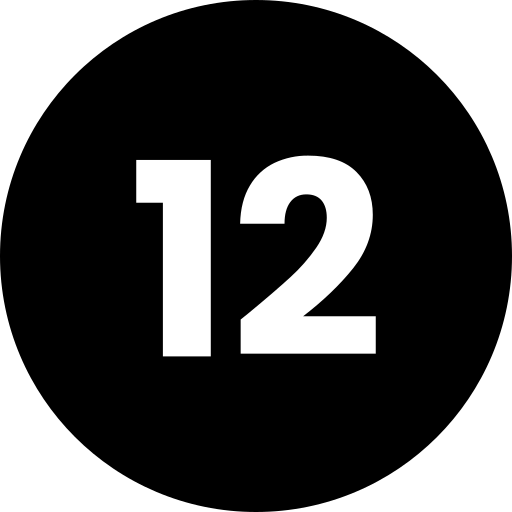
Bình Luận
Để Lại Bình Luận Của Bạn